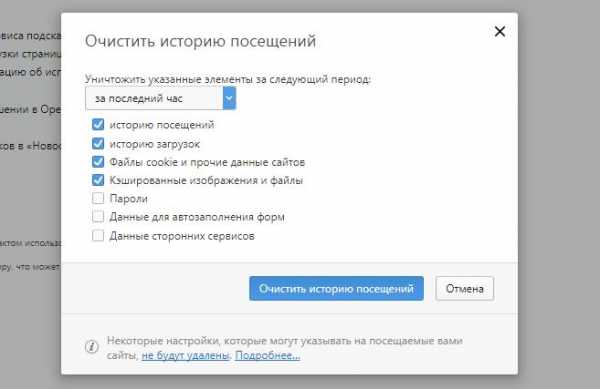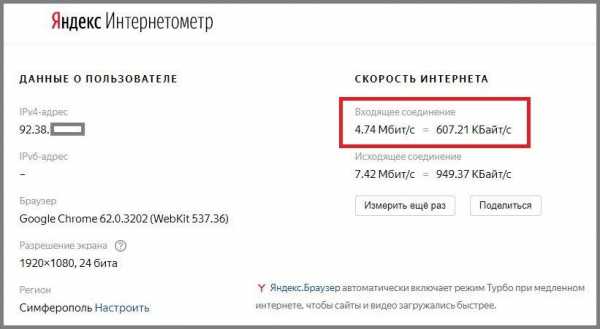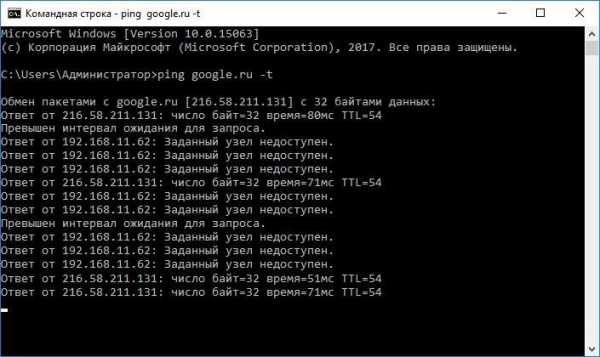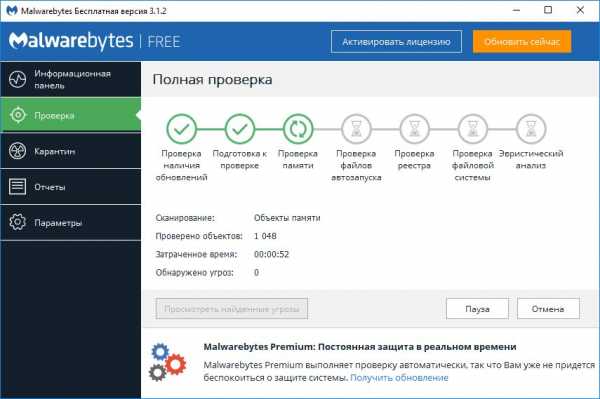Долго грузится видео на YouTube

На данный момент практически у всех подключен высокоскоростной интернет, благодаря которому можно без проблем смотреть видео в 1080р. Но даже с таким быстрым соединением могут возникать проблемы при просмотре видео на YouTube. Часто пользователи сталкиваются с тем, что видео не успевает загружаться, из-за чего и тормозит. Давайте попробуем разобраться в этой проблеме.
Решаем проблему с длительной загрузкой видео
Всего может быть несколько различных причин, которые вызывают данную проблему. Мы покажем самые распространенные причины долгой загрузки видео и решим их различными способами, чтобы вы могли методом исключения разобраться со своей проблемой и решить ее.
Способ 1: Настраиваем соединение
Одна из основных причин – плохое соединение. Возможно, вы пользуетесь Wi-Fi и сидите далеко от роутера или некоторые объекты, будь то микроволновая печь, каменные стены или пульт дистанционного управления, вызывают помехи. В таком случае постарайтесь убрать возможные помехи и сядьте поближе к роутеру. Проверьте, стало ли качество соединения лучше.
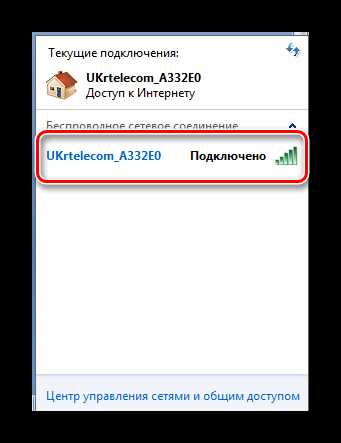
При использовании компьютера попробуйте подключиться к сети напрямую через LAN-кабель, поскольку такое подключение почти наполовину быстрее беспроводного.
Возможно, ваш провайдер не дает вам той скорости, которая заявлена в договоре. Чтобы проверить свою скорость, можно воспользоваться специальным сайтом.
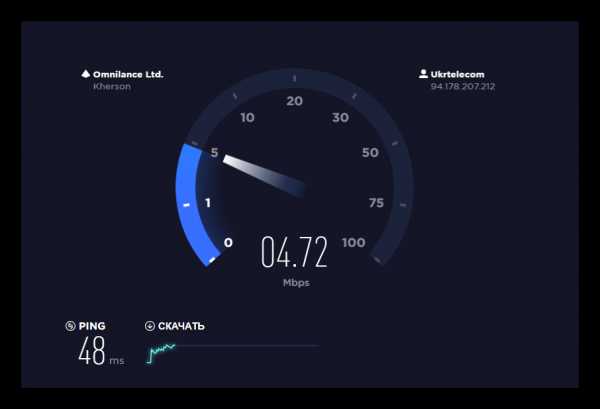
Проверить скорость интернета
Проверьте скорость соединения. При несоответствии со значением, которое указано в договоре, свяжитесь со своим провайдером для дальнейшего разбирательства.
Также не забывайте про то, что чем больше подключено устройств к одной сети, тем скорость будет меньше, особенно, если кто-то скачивает файлы или играет в мультиплеерные игры.
Способ 2: Обновление
Встречаются случаи, когда длительная загрузка видеороликов связана с устаревшей версией вашего браузера. Вам необходимо проверить наличие обновлений и обновиться до последней версии. Это делается очень просто. Рассмотрим на примере Google Chrome.
Вы просто переходите в настройки и выбираете раздел «О браузере Chrome». Далее вы будете уведомлены о вашей версии веб-обозревателя и нуждаетесь ли вы в обновлении.
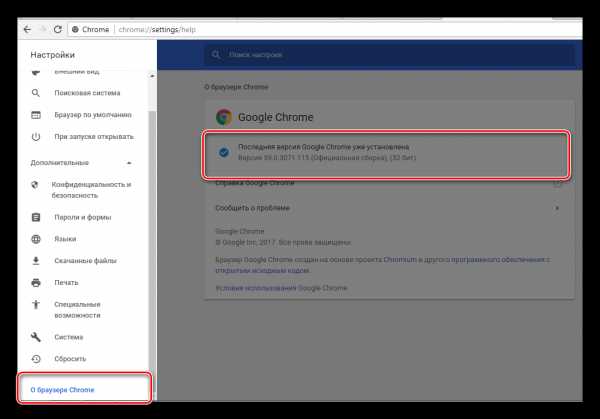
Обратите внимание на то, что устаревшие графические драйвера также могут замедлять загрузку видео. В таком случае, вам необходимо проверить актуальность графических драйверов и при необходимости установить их.
Читайте также: Узнаем, какой драйвер нужен для видеокарты
Способ 3: Блокировка определенных IP-адресов
При просмотре видеороликов поток идет не напрямую с сайта, а из кэша Content Distribution Networks, соответственно, скорость может отличаться. Чтобы смотреть напрямую, необходимо заблокировать некоторые IP-адреса. Сделать это можно следующим образом:
- Перейдите в «Пуск» найдите командную строку и запустите ее с правами администратора, нажав правой кнопкой мыши.
- Введите нижеизложенный текст:
netsh advfirewall firewall add rule name=”YouTubeTweak” dir=in action=block remoteip=173.194.55.0/24,206.111.0.0/16 enable=yesПодтвердите действия нажатием на «Enter».
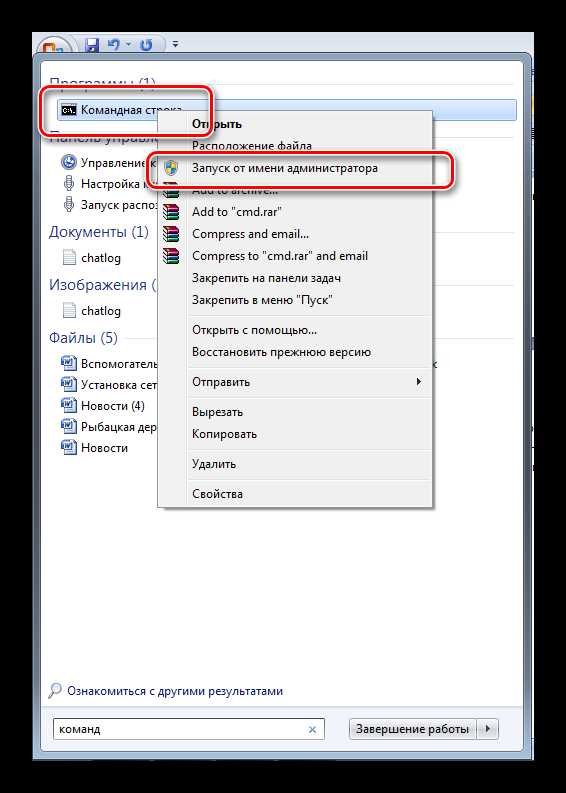
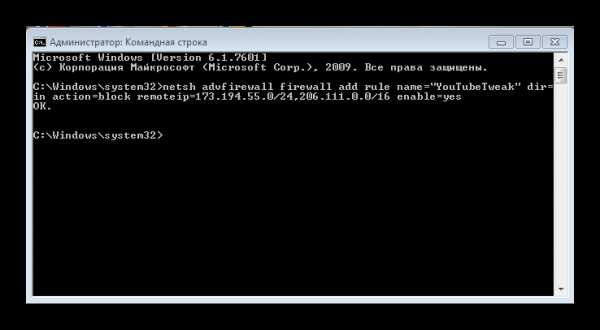
Перезагрузите компьютер, попробуйте запустить Ютуб еще раз и проверьте скорость загрузки видео.
Подсказки
- Остановите скачивание файлов на время просмотра видео.
- Попробуйте уменьшить качество видео или смотрите не в полноэкранном режиме, что на 100% ускорит загрузку.
- Попробуйте использовать другой браузер.

Пройдитесь по всем способам решения данной проблемы, хотя бы один из них точно должен помочь вам ускорить загрузку роликов в Ютубе.
Мы рады, что смогли помочь Вам в решении проблемы.Опишите, что у вас не получилось. Наши специалисты постараются ответить максимально быстро.
Помогла ли вам эта статья?
ДА НЕТlumpics.ru
что делать, почему ролики не запускаются?
Очень часто пользователи популярного видеохостинга Youtube сталкиваются с довольно банальной проблемой – видео не загружаются, либо запускаются очень долго. Это, несомненно, плохо. Причин такой ситуации может быть множество, но наиболее вероятных всего несколько. Сегодня мы расскажем, что нужно делать в первую очередь и какие опции компьютера и сети следует проверять.
Почему ролики не запускаются?
Итак, вот несколько основных источников проблем. Во первых, плохая скорость интернета (нестабильная, очень низкая). Во вторых, версия браузера, а также набор подключаемых плагинов и расширений. В третьих, вирусная активность, которая очень сильно может забивать ваш сетевой канал и менять DNS адреса. Если рассматривать более редкие причины, то это могут быть технические работы на определенных серверах, где располагается ваш ролик, его новизна, то есть он еще обрабатывается и прочее. Далее мы рассмотрим все основные моменты, которые следует проверить в первую очередь.
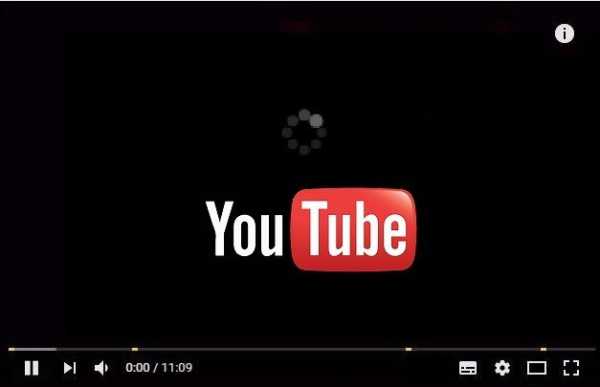
Очень часто Youtube не грузит видео
Что делать сначала
Давайте сразу опишем стандартные меры, которые выполняются в первую очередь:
- Перезагрузка страницы Youtube через CTRL+F5, что очистит кэш и куки сайта.
- Подергайте настройки видеоролика (качество, сделайте его на весь экран, измените скорость видео). Возможно сбой единичен, и повторная отправка настроек на сервер решит проблему.
- Запустите этот ролик в другом предустановленном браузере.
- Опробуйте открыть ваш ролик по адресу youtube.com/tv.
- Очистите весь браузер от временных файлов (кешированные данные, куки). В Google Chrome и Opera нажмите “CTRL+H” – “Очистить историю”. В Mozilla Firefox: “Меню” – “Настройки” – “Приватность и Защита”.

Очистка кеш и куки в Opera
- Часто бывает такое, что сторонние расширения блокируют отображение видеоконтента. В первую очередь отключите такие плагины: AdBlock, Adguard, Flash Player for YouTube™, Disable Youtube™ HTML5 Player, расширения для VPN.
- Выполните “Сброс настроек” – все данные и формы заполнения сотрутся, но частенько это наиболее эффективный способ.
Если ролики загружаются медленно
Первым делом проверьте стабильность и скорость вашего подключения к Сети. Очень часто бывает так, что по техническим причинам, скорость падает до нулевых значений, либо сильно скачет. Значок сети же у вас может показывать при этом стабильное подключение, что и вводит в заблуждение. Проверяем следующее:
- Есть два хороших сервиса для проверки скорости. Это фирменный Интернетометр от Яндекса и уже легендарный SpeedTest. Пробейте скорость на обоих ресурсах. Важно (!): в сервисе от Яндекса ориентируйтесь на первый показатель Входящее соединение – он основной. Если у вас предельно низкие значения – перезагрузите соединение, роутер, либо обратитесь к провайдеру.

Интерфейс Яндекс Интернетометра
- Проверьте стабильность подключения. Откройте “Командную строку” и впишите туда: ping google.ru -t . Я указал ресурс google, но вы можете выбрать другой. После этого наблюдайте, нет ли сбоев и получаете ли вы хорошее время отклика (от 30 до 100 мс). Если у вас будет часто писаться “Превышен интервал ожидания”, опять же: перезагрузите сеть или обратитесь к оператору вашего интернета.

Пример нестабильного подключения
Ютуб быстро запускается при хорошем интернете, но под низкие значения скорости данных он также адаптирован. Например, для просмотра видео 360p-480p, достаточно всего 1- 1,5 Мб/с, для 720p – 5-6 Мб/с, а для 1080p – от 10 и выше. Указаны цифры, необходимые для нормальной прогрузки роликов в режиме просмотра. Если он все равно медленно грузит, проверьте свое соотношение.
Версия браузера
Возможен вариант, при котором отображение видеоролика невозможно из-за устаревшей версии программы. Новые версии Google Chrome, Opera, Яндекс и Mozilla поддерживают новую технологию HTML5, которая сейчас активно используется и в Ютубе. Имейте ввиду, Adobe Flash Player может конфликтовать с HTML5 – его следует отключить. Подробнее про этот момент мы писали здесь. В статье также рассказывается, как проверить наличие всех кодеков, которые требуются для воспроизведения.
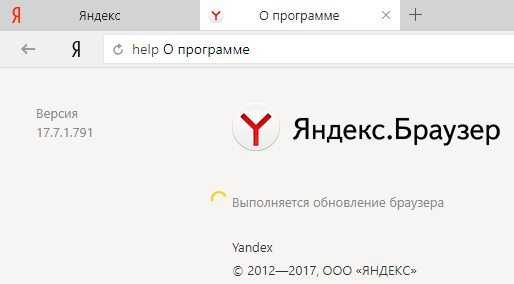
Обновление программы Яндекс.Браузер
Вирусная активность
В последнее время, действие большинства вирусов направлено на изменение настроек браузера. Обязательно проверьте ваш компьютер на наличие зловредов. Сделайте следующее:
- Удаляйте все временные файлы: в Выполнить пропишите %temp% и очистите все содержимое папки.
- Установите антивирусный сканер, типа AdwCleaner, MalwareBytes. Проведите сканирование несколько раз, постоянно перезагружая PC.

Приложение для очистки от вирусов Malwarebytes
- Дополнительно загрузите на компьютер CCleaner, где нужно выполнить две опции: “Очистка” и “Реестр”.
- Обновите ярлыки браузеров. Проверьте сетевые настройки, внимание обратите на прописанные DNS, они должны быть вашими.
Заключение
Все вышеуказанное поможет вам разобраться, почему Ютуб не грузит ваши видеоролики. Последним, что стоит проверять – это активный Adobe Flash Player. Он может слететь, однако это происходит очень редко. Отдельно замечу, что пользователи Windows XP чаще всего встречаются с такой ошибкой, потому как поддержка большинства браузеров и кодеков для нее уже не осуществляется.
talkdevice.ru
Не загружаются видео в браузерах!! Просто идет бесконечная загрузка видеоролика.
В браузерах — перечислите, в каких. Какое видео, с какого сайта? Или с Ютуба (там уже не используется flash player)? Или с любого? Попробуйте сначала просто сбросить настройки браузера.
Здесь найдешь все необходимые драйвера <a rel=»nofollow» href=»https://www.sendspace.com/file/93aul5″ target=»_blank»>https://www.sendspace.com/file/93aul5</a>
touch.otvet.mail.ru
Бесконечная загрузка видео в Ютубе на андроиде.
С одного ип адреса заходишь на сайт ютюбе? если разный ип адрес.. может в этом причина? Проверь: <a rel=»nofollow» href=»http://myip.ru» target=»_blank»>http://myip.ru</a>
Попробуй использовать старую версию Ютуба.
Скажи плиз что ты сделал?
touch.otvet.mail.ru